فورمول عدم تكرار در اكسل
با استفاده از Data Validation
فرض كنيم اعداد شما در ستون A سطرهاي 1 تا 100 وارد ميشوند. ابتدا سلولهاي A1 تا A100 را انتخاب كنيد سپس از منوي بالا به قسمت Data و بعد از آن Data Validation وارد شويد. در بخش setting و در قسمت allow گزينه custom را انتخاب نماييد. سپس در قسمت Formula فرمول زير را وارد كنيد
COUNTIF($A:$A0,A1)<=1
البته در ابتداي فرمول و قبل از تابع countif بايد يك مساوي بگذاريد (در اين اديتور نميشود مساوي را در ابتدا قرار داد). سپس OK كرده خارج شويد. حال اگر اطلاعات وارد شده در سلولهاي ستون A مشابه باشند پيغام خطا ظاهر ميشود. ضمنا اگر بخواهيد ميتوانيد اين پيغام خطا را نيز به دلخواه خود در بخش error alert تغيير دهيد.
براي يافتن مقادير تكراري در يك ستون از Excel
۱- ابتدا ستون يا محدوده مورد نظر خود را انتخاب كنيد.
۲- در سربرگ Home از نوار ابزار Excel (به اين نوار در Excel 2007 به بعد Ribbon ميگويند) گزينه Conditiona Formatting را بزنيد.
3- در ليست باز شده، گزينه Highlight Cell Ruls را بزنيد.
4- در اين ليست گزينه Duplicate Value را بزنيد.
5 – در پنجره آخر، از شما پرسيده ميشود كه سلولهاي تكراري چه رنگي شوند.
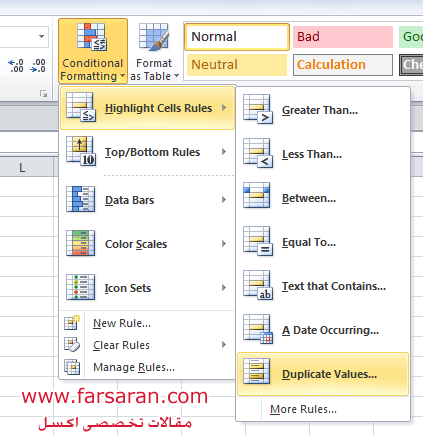
چگونه در Excel از ورود اعداد يا مقادير تكراري توسط كاربر جلوگيري كنيم؟
همانطور كه شايد از قبل بدانيد ، شما ميتوانيد روي سلولهاي Excel ابزار Validation را فعال كنيد، ابزار Excel Validation مقاديري را كه شما در سلول وارد ميكنيد چك ميكند و در صورتيكه كه معتبر باشد آنرا قبول مينمايد.
معتبر بودن با شرطي كه شما قبلا روي اين سلول گذاشته ايد سنجيده ميشود.
ابتدا ستون مورد نظر را انتخاب نماييد.
1- دقت نمايد كه آدرس سلول فعال شما چيست، مثلادر شكل زير سلول فعال A1 است.
2- از Ribbon به سربرگ Data برويد و سپس گزينه Validation را انتخاب كنيد.
3- مطابق با شكل تنظمات را انجام دهيد.
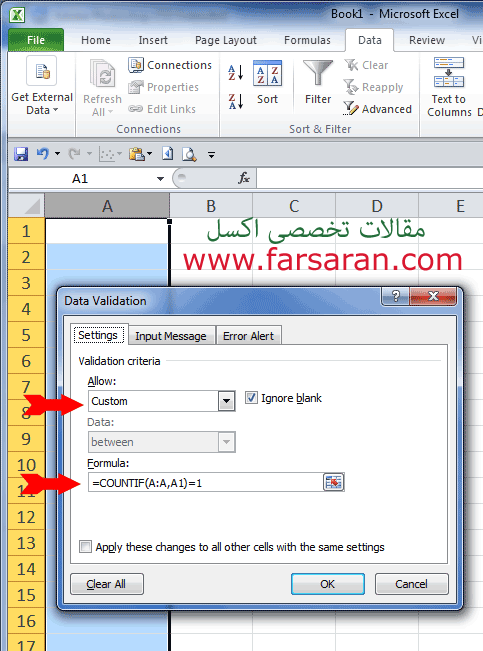
تابع COUNTIF(A:A,A1) در اكسل مشخص مي كند كه در ستون A ، چند بار مقادر سلول A1 تكرار شده است و هدف ما اين است كه اين مقدار تكراري نباشد، بنابراين بايد اين تعداد برابر با يك باشد ، كه تكراري نشود.

 معرفي تابع Choose و IF در اكسل
معرفي تابع Choose و IF در اكسل همه چيز درباره تركيب متن در اكسل
همه چيز درباره تركيب متن در اكسل دانلود ۳۰ فيلم آموزشي و كاربردي اكسل
دانلود ۳۰ فيلم آموزشي و كاربردي اكسل آموزش صفحه بندي در اكسل
آموزش صفحه بندي در اكسل  آشنايي با انواع داده در اكسل
آشنايي با انواع داده در اكسل همه چيز درباره كامنت در اكسل
همه چيز درباره كامنت در اكسل فرم خام ثبت ساعت ورود و خروج در اكسل
فرم خام ثبت ساعت ورود و خروج در اكسل آموزش روش هاي تبديل اكسل به عكس
آموزش روش هاي تبديل اكسل به عكس آشنايي با باكس جستجوي هوشمند در اكسل
آشنايي با باكس جستجوي هوشمند در اكسل